If you’;Ti stai chiedendo come installare InkStitch sul tuo computer, questa guida è qui per aiutarti! InkStitch è uno strumento fantastico per chiunque sia interessato a creare disegni da ricamo, ma il processo di installazione può sembrare un po' complicato, soprattutto per i principianti. Questo articolo ti guiderà attraverso l'installazione passo passo sia su Windows che su Mac, in modo da poter far funzionare InkStitch senza problemi all'interno di Inkscape.
Whether you’;re su un PC Windows o un Mac, imparerai dove scaricare InkStitch, come posizionarlo correttamente nella cartella delle estensioni di Inkscape, e come verificare che tutto funzioni come dovrebbe. Alla fine, sarai pronto per progettare e modificare file di ricamo con facilità. Iniziamo!

Come installare InkStitch su Windows e Mac?
Cos'è InkStitch?
È un'estensione open source per Inkscape, un software di grafica vettoriale ampiamente utilizzato, creato appositamente per supportare la creazione di disegni da ricamo. Questo strumento consente agli utenti di creare, modificare, e visualizzare i file di ricamo direttamente nell'ambiente Inkscape, rendendolo una soluzione versatile per coloro che lo desiderano digitalizzare disegni per macchine da ricamo.
InkStitch consente agli utenti di simulare modelli di punti, regolare vari tipi di punto, ed esportare progetti in formati leggibili dalla macchina, fornendo un'opzione economica e accessibile sia agli appassionati di ricamo che ai professionisti che desiderano dare vita alle loro creazioni digitali nel ricamo.
Perché hai bisogno di Inkscape per InkStitch?
InkStitch funziona come un'estensione all'interno di Inkscape, consentendo agli utenti di convertire i propri disegni vettoriali in ricamo-file pronti. Utilizzando Inkscape con InkStitch, puoi:
- Progetta e modifica: Inkscape’;Gli strumenti di disegno di S ti consentono di creare e perfezionare il tuo disegno di ricamo.
- Applica strumenti specifici per il ricamo: InkStitch aggiunge funzioni relative al ricamo, come la selezione del tipo di punto, direzione del punto, e aggiustamento del percorso.
- Export per macchine da ricamo: Inkscape con InkStitch ti consente di salvare i tuoi progetti in formati leggibili dalla macchina, pronto per il ricamo.
In breve, Inkscape funge da software fondamentale che alimenta le capacità di ricamo di InkStitch, rendendolo essenziale per chiunque desideri creare disegni da ricamo digitalmente.
Requisiti di sistema per l'installazione di InkStitch
Prima di iniziare con i passaggi di configurazione di InkStitch, assicurati che il tuo computer soddisfi i requisiti essenziali per eseguirlo in modo efficiente. Le specifiche corrette del sistema sono fondamentali per un'installazione e prestazioni fluide sia su Windows che su Mac. Ecco cosa ti serve:
Requisiti minimi per Windows
- Sistema operativo: finestre 7, 8, 10, o più tardi
- RAM: Almeno 2 GB (4GB o più consigliati)
- Processore: Intel Core i3 o equivalente
- Spazio su disco: 500MB gratuiti per Inkscape e InkStitch
- Software aggiuntivo: L'ultima versione di Inkscape
Requisiti minimi per Mac
- Sistema operativo: macOS 10.11 o più tardi
- RAM: Minimo 2GB (4GB+ consigliati)
- Processore: Chip Intel Core i3 o Apple M1
- Spazio su disco: 500MB liberi per l'installazione
- Software aggiuntivo: Versione aggiornata di Inkscape
Soddisfare questi requisiti aiuterà a garantire che InkStitch funzioni in modo efficace come convertitore di file di ricamo InkStitch all'interno di Inkscape, permettendoti di creare e modificare disegni da ricamo senza soluzione di continuità.
Come installare InkStitch su Windows: Processo passo dopo passo
Per aiutarti a iniziare con InkStitch, ecco un semplice tutorial InkStitch per principianti. Segui questi passaggi per garantire un'installazione corretta sul tuo sistema Windows.
Fare un passo 1: Scarica Inkscape e InkStitch
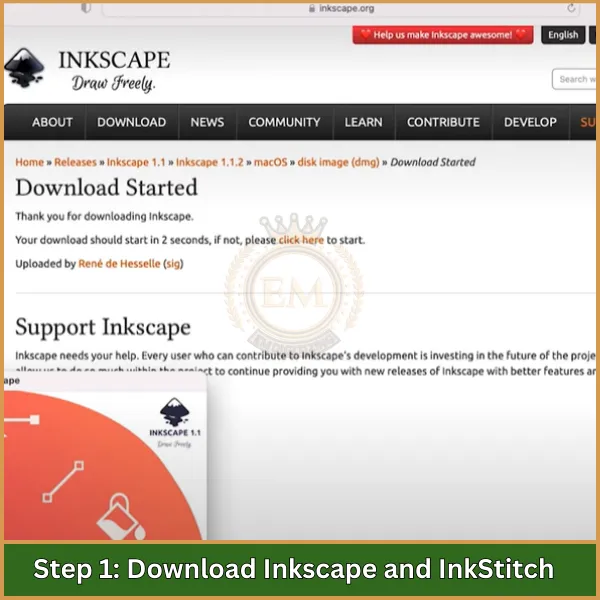
Per iniziare, dovrai scaricare sia Inkscape che l'estensione InkStitch. Questi strumenti lavorano insieme per creare e modificare disegni da ricamo.
- Scarica Inkscape: Visita il sito Web ufficiale di Inkscape e scarica l'ultima versione compatibile con il tuo sistema Windows. Installa Inkscape prima di procedere con InkStitch, poiché è necessario eseguire InkStitch.
- Scarica l'estensione InkStitch: Vai alla pagina InkStitch GitHub e scarica i file InkStitch. Cerca l'ultima versione, solitamente disponibile come file ZIP.
Fare un passo 2: Estrai e installa i file InkStitch
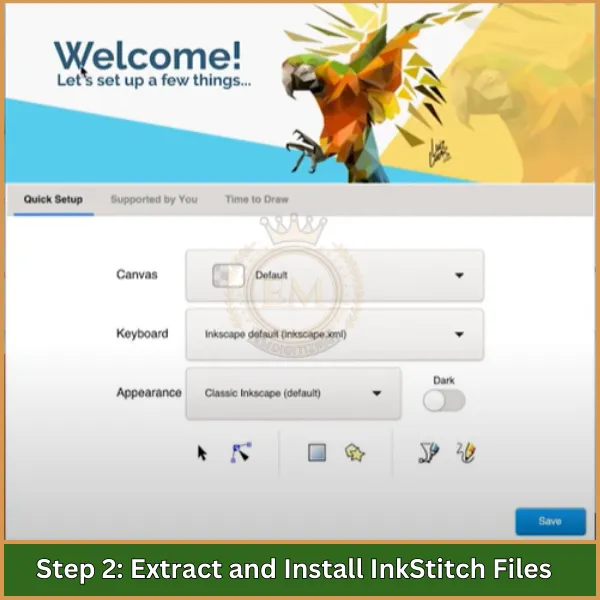
Dopo aver scaricato i file necessari, è ora di installare InkStitch inserendo i suoi file nella cartella corretta all'interno della directory di Inkscape.
- Estrai il file ZIP: Individua il file ZIP InkStitch scaricato nella cartella Download del tuo computer. Fare clic con il tasto destro sul file e selezionare "Estrai tutto" per decomprimere il contenuto.
- Copia i file nella cartella delle estensioni di Inkscape: Apri la cartella InkStitch estratta, e copia tutti i file all'interno. Passare alla directory di installazione di Inkscape (Generalmente C:\ProgrammiInkscapeshareextensions). Incolla i file InkStitch nella cartella "estensioni"..
Fare un passo 3: Verifica l'installazione in Inkscape
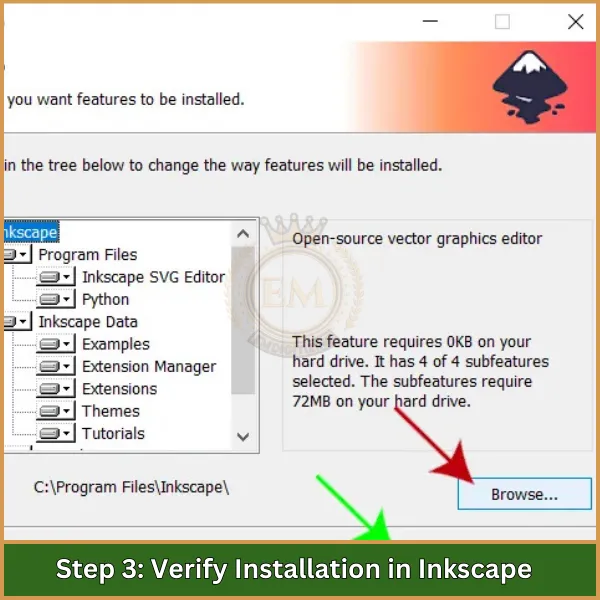
Ora che i file sono a posto, dovrai verificare se InkStitch è installato correttamente in Inkscape.
- Avvia Inkscape: Apri Inkscape per verificare se InkStitch è installato correttamente. Vai al menu "Estensioni" nella parte superiore dello schermo.
- Cerca InkStitch: Nel menu Estensioni, dovresti vedere un'opzione per "Inchiostro/Punto". Se appare, l'installazione ha avuto successo.
Fare un passo 4: Testare la funzionalità InkStitch
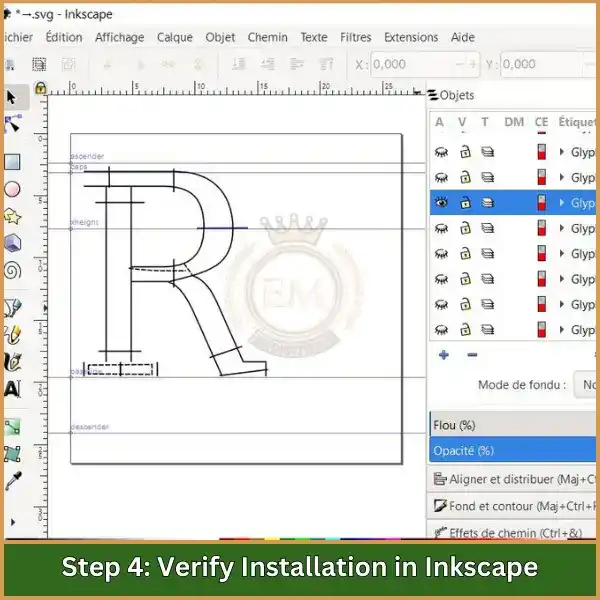
Il passaggio finale è testare InkStitch applicandolo a un nuovo progetto in Inkscape per garantire che sia pienamente operativo.
- Apri un nuovo progetto: Avvia un nuovo progetto in Inkscape per assicurarti che InkStitch funzioni. Crea una forma o un testo semplice.
- Applica i comandi InkStitch: Seleziona la tua forma, then go to Extensions >; Ink/Stitch >; Parametri per visualizzare in anteprima e regolare le impostazioni di ricamo.
Seguendo questi passaggi ti assicurerai che InkStitch sia pronto per l'uso sul tuo sistema Windows, consentendo di creare e modificare disegni da ricamo senza soluzione di continuità.
Come installare InkStitch su Mac: Processo passo dopo passo
Questa guida offre un'installazione passo passo di InkStitch appositamente studiata per gli utenti Mac. Segui queste istruzioni per assicurarti che InkStitch sia installato correttamente sul tuo macOS.
Fare un passo 1: Scarica Inkscape e InkStitch
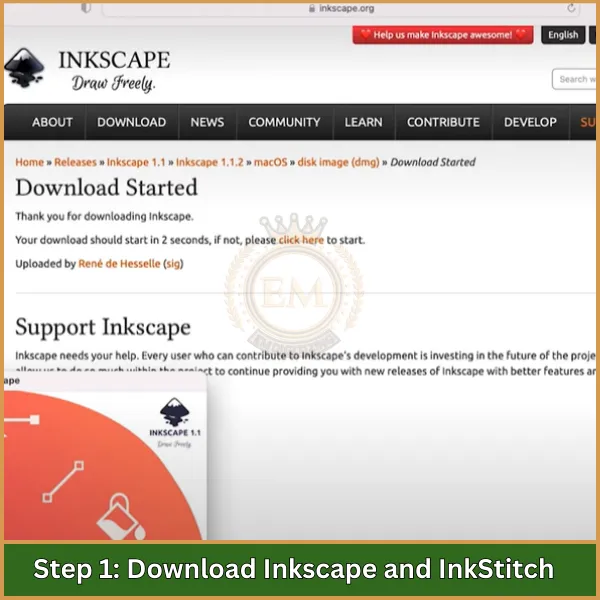
Iniziare, scarica sia Inkscape che l'estensione InkStitch, poiché sono essenziali per creare disegni da ricamo.
- Scarica Inkscape: Vai al sito Web ufficiale di Inkscape e scarica la versione compatibile con macOS. Installa prima Inkscape, poiché InkStitch funziona come un'estensione all'interno di Inkscape.
- Scarica l'estensione InkStitch: Visita la pagina InkStitch GitHub e scarica l'ultima versione di InkStitch, tipicamente un file ZIP.
Fare un passo 2: Apri il terminale e accedi alla cartella delle estensioni
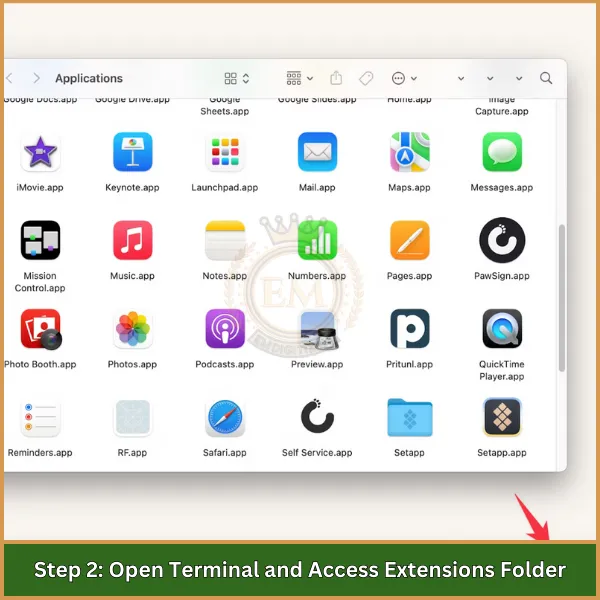
A differenza di Windows, Il Mac richiede l'utilizzo terminale per accedere e spostare i file all'interno della directory Inkscape per l'installazione dell'estensione.
- Apri Terminale: Go to “Applications” >; “Utilità” e apri terminale.
- Passare alla cartella Estensioni: Utilizza Terminale per accedere alla cartella delle estensioni Inkscape. Digita questo comando: /Applicazioni/Inkscape.app/Contents/Resources/share/inkscape/extensions
Fare un passo 3: Estrai e sposta i file InkStitch
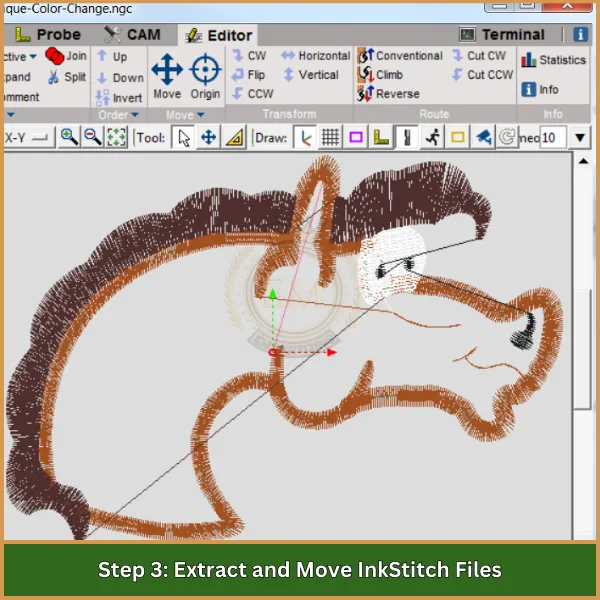
Ora che hai effettuato l'accesso alla cartella delle estensioni, puoi trasferire i file InkStitch necessari.
- Estrai il file ZIP: Individua il file ZIP InkStitch nella cartella Download. Fare doppio clic per decomprimerlo.
Copia file utilizzando il terminale: Nel terminale, utilizzare il seguente comando per copiare i file InkStitch nella cartella delle estensioni Inkscape (sostituisci "YourDownloadPath" con il percorso della cartella InkStitch decompressa):
Usa comando: cp -R /Percorso di download/inkstitch-master/*
Fare un passo 4: Verifica l'installazione in Inkscape
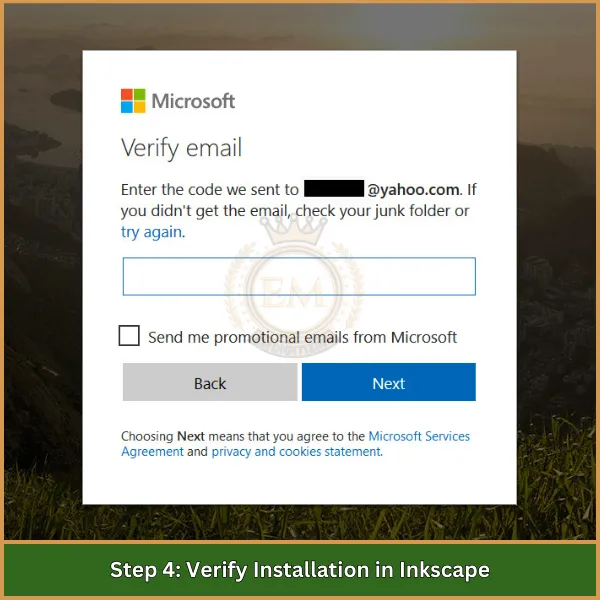
Dopo aver copiato i file, controlla se InkStitch è installato correttamente in Inkscape.
- Avvia Inkscape: Apri Inkscape per confermare l'installazione. Vai al menu “Estensioni” in alto.
- Controlla InkStitch: Nel menu Estensioni, cercare "Inchiostro/Punto". Se appare, l'installazione ha avuto successo.
Fare un passo 5: Testare la funzionalità InkStitch
Per completare la configurazione, prova InkStitch utilizzandolo su un semplice progetto in Inkscape.
- Crea un nuovo progetto: Apri un nuovo progetto in Inkscape e crea una forma o un elemento di testo.
- Applica InkStitch: Seleziona il tuo disegno, then go to Extensions >; Ink/Stitch >; Parametri per visualizzare in anteprima e personalizzare le impostazioni di ricamo.
Conclusione
Di seguito questa guida su come installare InkStitch su Windows o Mac, ora sei pronto per creare e modificare facilmente disegni da ricamo. Questa guida all'installazione di InkStitch fornisce tutti i passaggi necessari per un'installazione senza intoppi, così puoi passare subito alla progettazione.
Per coloro che desiderano una digitalizzazione di qualità professionale, EMDigitizing è qui per aiutarti. Offriamo il massimo livello servizi di digitalizzazione con qualità garantita, tempi di consegna super rapidi, e tariffe convenienti. Più, la nostra opzione di anteprima ti consente di vedere il tuo progetto prima della finalizzazione.
E se sei un cliente per la prima volta, non perdere un 50% sconto sul tuo primo ordine. Fiducia EMDigitalizzazione per dare vita alle tue visioni di ricamo con precisione e cura.
